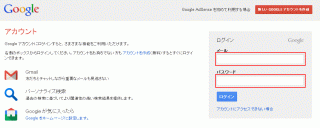Google AdSenseのアカウントを取得して、登録申請が認証されると、Google AdSenseの管理画面へログインすることが可能となります。まずはログインを行なってみて、ちゃんと管理画面へ進む事ができるかを確認してみましょう。
Google AdSenseの管理画面へログインする
Google AdSenseのTOPページへ移動して、画面右上にある「ログイン」の各種項目へ、ログインID(メールアドレス)とパスワードを入力して、Googleアカウントにログインします。アカウントの取得が完了し、申請した内容が認証されていれば、無事ログインできるはずです。このログイン画面はお気に入りに登録する等して、いつでも呼び出せるようにしておきましょう。
Googleアカウントの総合TOPをお気に入りへ入れておいてもOKです。
初めてログインする際は、まず最初に利用規約が表示されますので、しっかりと目を通して起きましょう。利用規約を後から読みむ事も可能です。
>>Google AdSenseTM Online 標準契約条件
ログインが成功すると、以下のページがデフォルトで表示されます。見積り収益と収益の確定額が一番上に表示されており、見積り収益に関しては本日(ログイン時までの収益)と昨日の収益、今月これまでの収益と、先月得た収益が表示されます。今後、この画面は何度も確認することになりますので、色々と確認を行ないながら画面の見方を覚えていきましょう。
また、管理画面の左ナビゲーションからリンクされているヘルプ情報では、Google AdSenseに関する様々なヘルプがリンクされていますので、併せて活用してください。
ちなみに、Google AdSenseのアカウントの取得だけでは、実はまだ完全に審査には通ったわけではありません。管理画面にログインした後、広告を表示させるアドセンスコードをサイトに貼って、最終審査を通過させる必要があります。